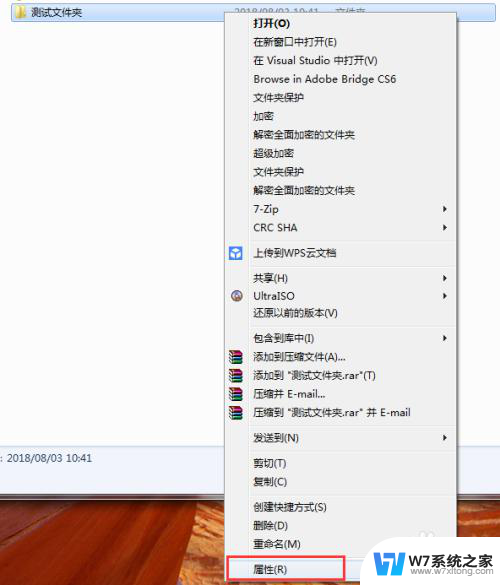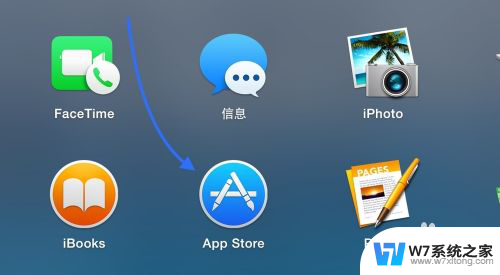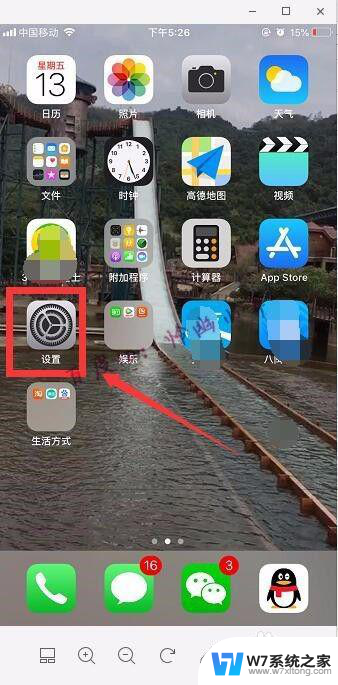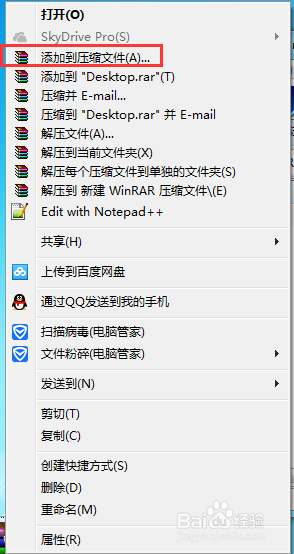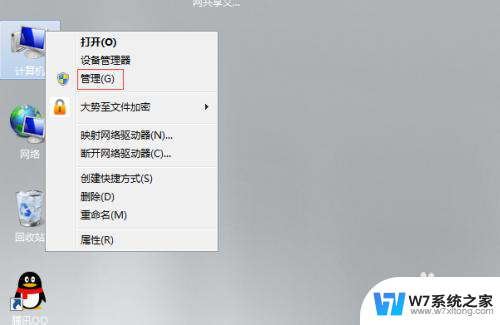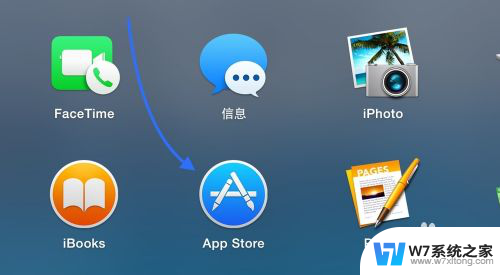苹果电脑文件夹加密码怎么设置 苹果电脑文件夹加密码的方法
更新时间:2024-09-09 11:42:59作者:yang
苹果电脑文件夹加密码是一种非常有效的保护个人隐私和重要文件的方法,设置密码可以确保只有授权的人可以访问文件夹中的内容,避免信息泄露和不必要的风险。在苹果电脑上设置文件夹密码也非常简单,只需几个简单的步骤就可以轻松完成,让您的文件更加安全可靠。接下来我们将介绍如何在苹果电脑上设置文件夹密码,让您的个人隐私得到更好的保护。
方法如下:
1.进入实用工具
在dock工具栏中点击finder,在菜单栏中。选择“前往”,然后选择“实用工具”。

2.选择磁盘工具
在打开的实用工具页面,选择“磁盘工具”。
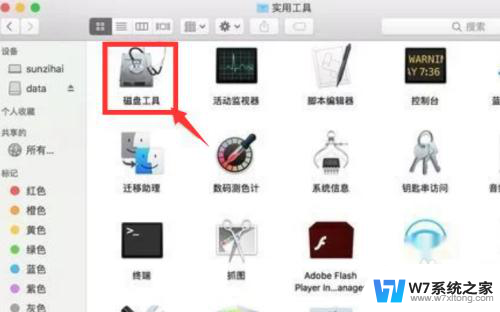
3.
新建空白映像
点击左上角菜单栏中的文件中选择“新建映像”,然后选择“空白映像”。
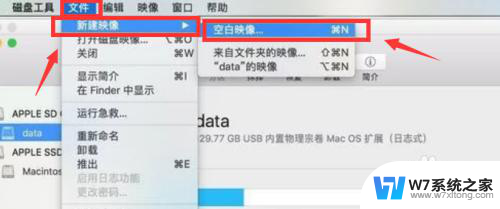
4.文件夹设置密码
建立密码,修改加密文件夹的名称和大小输入后点击“选取”。然后点击“存储”。
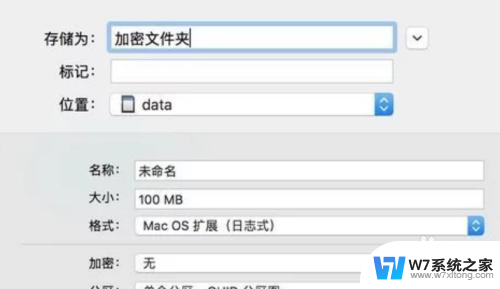
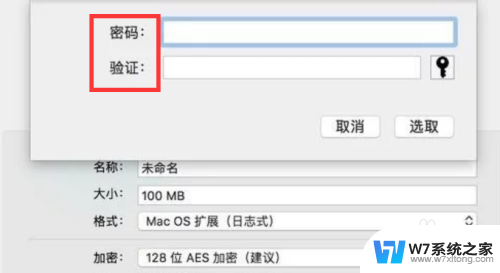
5.加密文件夹
双击设置好的加密文件夹,在弹出的需要输入密码的窗口中。可以将文件放进入。
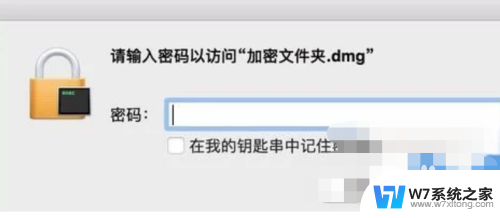
以上就是如何设置苹果电脑文件夹密码的全部内容,如果有不清楚的用户可以按照以上方法进行操作,希望能对大家有所帮助。